Panduan Pengguna Merekam Pengisi Suara di Filmora
Mulailah dengan mengunjungi situs web resmi Wondershare mengunduh program editor media Filmora di perangkat pilihan Anda, kemudian pasang program tersebut di sistem Anda.
Jalankan aplikasi perangkat lunak sesudah instalasi berhasil di sistem Anda, dan tunggulah hingga antarmuka selamat datang muncul. Pada layar peluncuran, klik label Media Saya di ruang kerja editor dan impor file media, sebaiknya video, ke garis waktu aplikasi.
Seret indikator garis waktu ke titik tertentu dari tempat Anda ingin mulai rekaman pengisi suara, lalu klik ikon Mikrofon di atas garis waktu editor agar bisa melihat jendela Rekam Audio tampil di layar perangkat Anda.
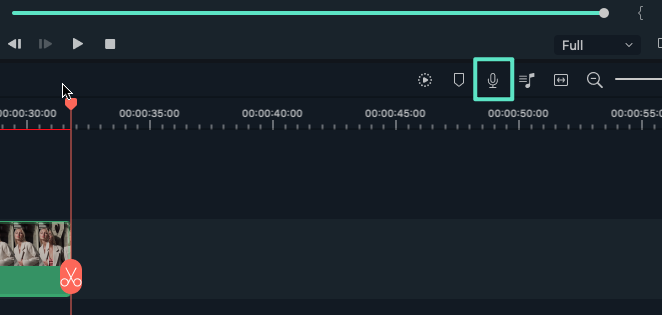 Pemilihan Mikrofon
Pemilihan MikrofonPilihlah perangkat perekam, yang bisa berupa mikrofon internal perangkat Anda atau mikrofon eksternal. Jangan lupa untuk menghapus centang di opsi Mute Project, karena tidak ada musik latar dalam rekaman pengisi suara. Berikutnya, ketuk tombol Rekam berwarna merah untuk rekam pengisi suara dan lacak kemajuannya dalam garis waktu proyek.
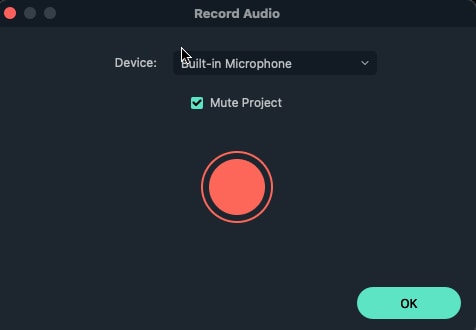 filmora mulai merekam
filmora mulai merekamKetuk tombol Rekam sekali lagi untuk hentikan prosesnya bila Anda sudah merekam yang dibutuhkan. Ketuk OK untuk melihat file pengisi suara yang sudah direkam agar ditampilkan di folder Proyek Media. Klik kanan di gambar mini audio dan pilih opsi Ubah Nama dari menu tarik-turun untuk memberikan nama yang tepat pada file audio Anda. Pilihlah trek audio yang direkam untuk dipangkas atau dipisah dari garis waktu editor menurut kebutuhan spesifik Anda.
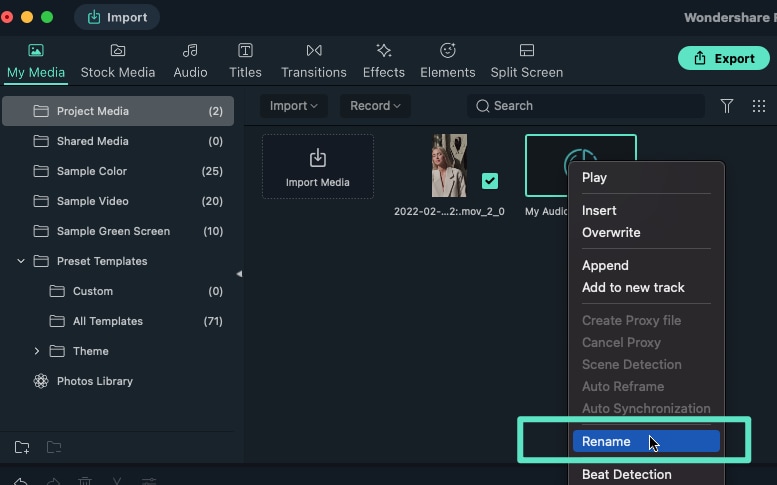 Temukan dan Ganti Nama File Filmora
Temukan dan Ganti Nama File FilmoraNavigasikan ke label Audio di ruang kerja proyek untuk sertakan file musik latar belakang di garis waktu editor, lalu seret indikator garis waktu ke titik Anda inginkan pengisi suara dimulai.
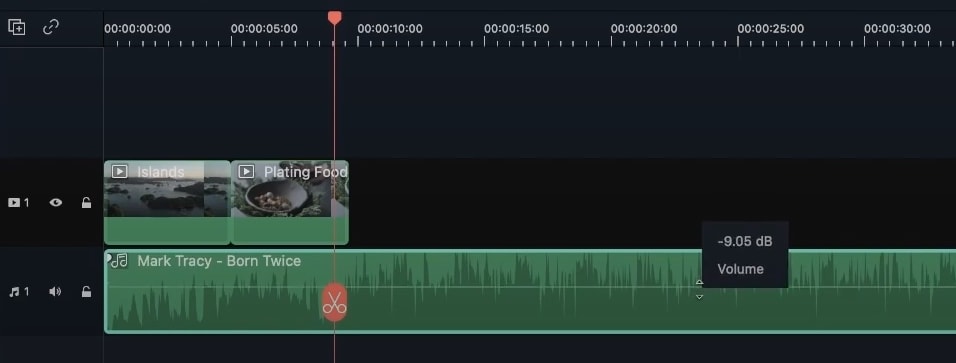 Menambahkan Musik Latar ke Pengisi Suara
Menambahkan Musik Latar ke Pengisi SuaraMetode alternatif merekam pengisi suara yaitu, navigasi ke label Media Saya dan menekan opsi Rekam di atas file media di ruang kerja. Apabila Anda menekan label Rekam, menu tarik-turun akan muncul, dan Anda harus memilih opsi Rekam Pengisi Suara. Kemudian, jendela Rekam Audio tampil, dan Anda bisa melanjutkan proses perekaman.
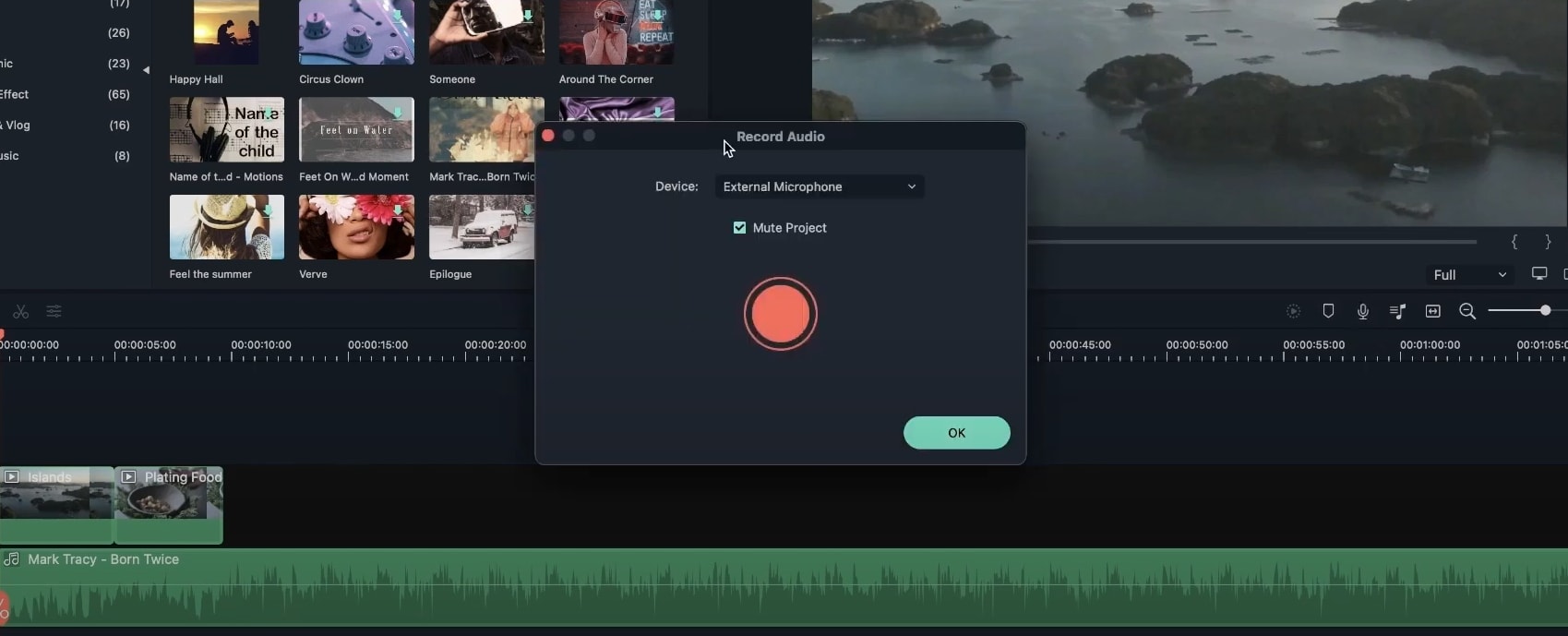 Perekaman Pengisi Suara Garis Waktu Filmora
Perekaman Pengisi Suara Garis Waktu FilmoraAnda bisa tambahkan pengisi suara ke titik yang berbeda dalam trek audio dengan membagi cara di garis waktu editor dan sertakan rekaman pengisi suara di dalam spasi. Lalu, gabungkan potongan trek yang dipotong dalam file pengisi suara untuk membuat trek audio terpadu.
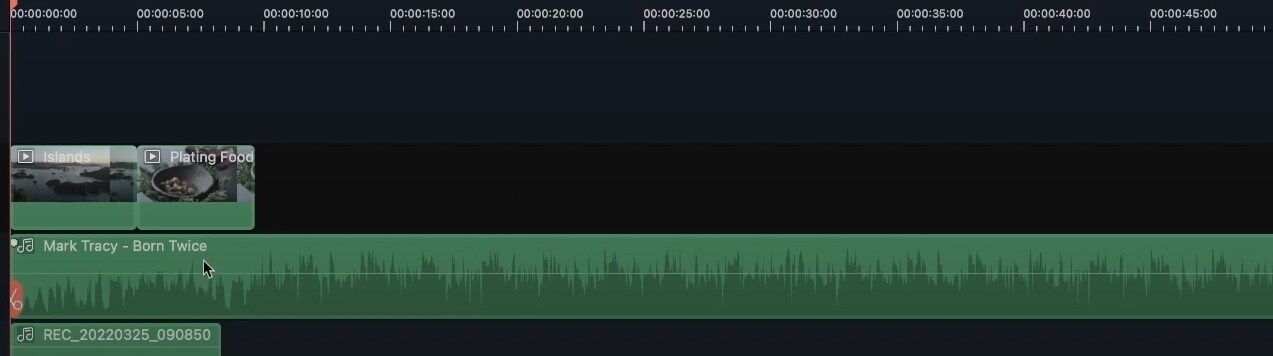 Melingkupi Pengisi Suara di antara Trek Audio
Melingkupi Pengisi Suara di antara Trek AudioUntuk menimpa pengisi suara yang direkam, pilihlah titik yang diinginkan di trek audio pada linimasa editor, lalu klik kanan di keluku pengisi suara yang ingin Anda timpa sebelumnya.
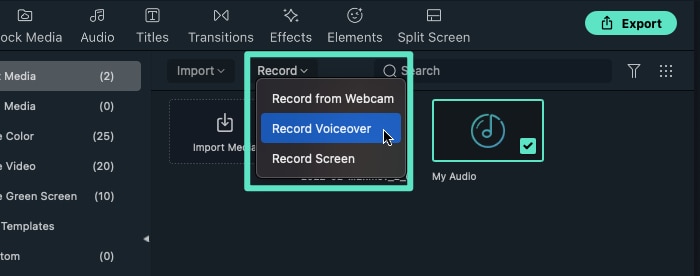 Rekam Pengisi Suara Filmora
Rekam Pengisi Suara FilmoraPilihlah opsi Timpa dari menu tarik-turun yang ikut dalam fitur ini, lalu seret ujung trek audio supaya sejajar dengan pengisi suara yang ditimpa dan tampil di atas trek audio di garis waktu editor.
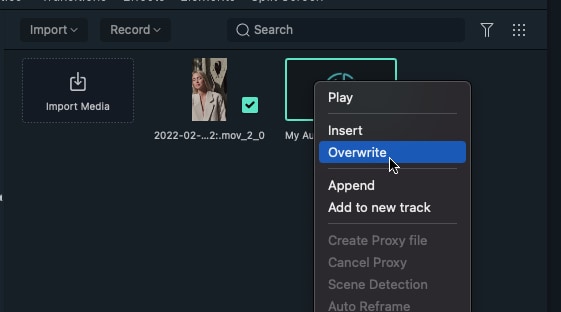 Menimpa di Filmora
Menimpa di FilmoraIkutilah proses yang sama untuk sisipkan pengisi suara di antara trek audio, kecuali saat memilih opsi Sisipkan, bukan Timpa dari menu tarik-turun. Lalu, sekali lagi, Anda bisa memilih opsi Tambahkan dari menu yang sama untuk tambahkan pengisi suara ke suatu tempat di linimasa editor.